複数ページのPDFドキュメントがある場合は、ページを並べ替えたいと思うかもしれません。ページを間違った順序でスキャンしたか、ドキュメントの流れを改善しようとしているかにかかわらず、PDFのページの順序を入れ替えるのは難しいことではありません。
このガイドでは、高速なPDFページ整理ソフトであるUPDFを含む、四つのソフトでPDFのページを並べ替える方法を紹介します。以下のダウンロードボタンからUPDFをダウンロードしてください。
Windows • macOS • iOS • Android 100%安全
PDFファイルのページを並べ替える必要はありますか?
PDFファイル内のページを並べ替える必要がある場合があります。
- 複数のドキュメントをスキャンしてPDFファイルとして保存しているが、適切にスキャンされていない場合です。
- 読みやすくするために、重要なページをPDFファイルの前面または背面に移動する必要がある場合があります。
- 最も重要なページをリストの先頭に配置するか、ヘッダーページを最後に配置できます。
また、PDFドキュメントのページの順番を入れ替える必要がある状況は他にもたくさんあります。それでは、簡単に行うためにどの方法が最も効果的かを見てみましょう。
方法1:UPDFを使用してPDFのページを並べ替える方法
UPDFは、PDFページを並べ替えるのに最適なPDFページ整理およびPDFエディターです。
ページの画像、テキスト、グラフィックをドラッグアンドドロップするだけで、PDFのページを簡単に追加、削除、変更できます。以下のボタンをクリックして、UPDFをダウンロードしましょう!
Windows • macOS • iOS • Android 100%安全
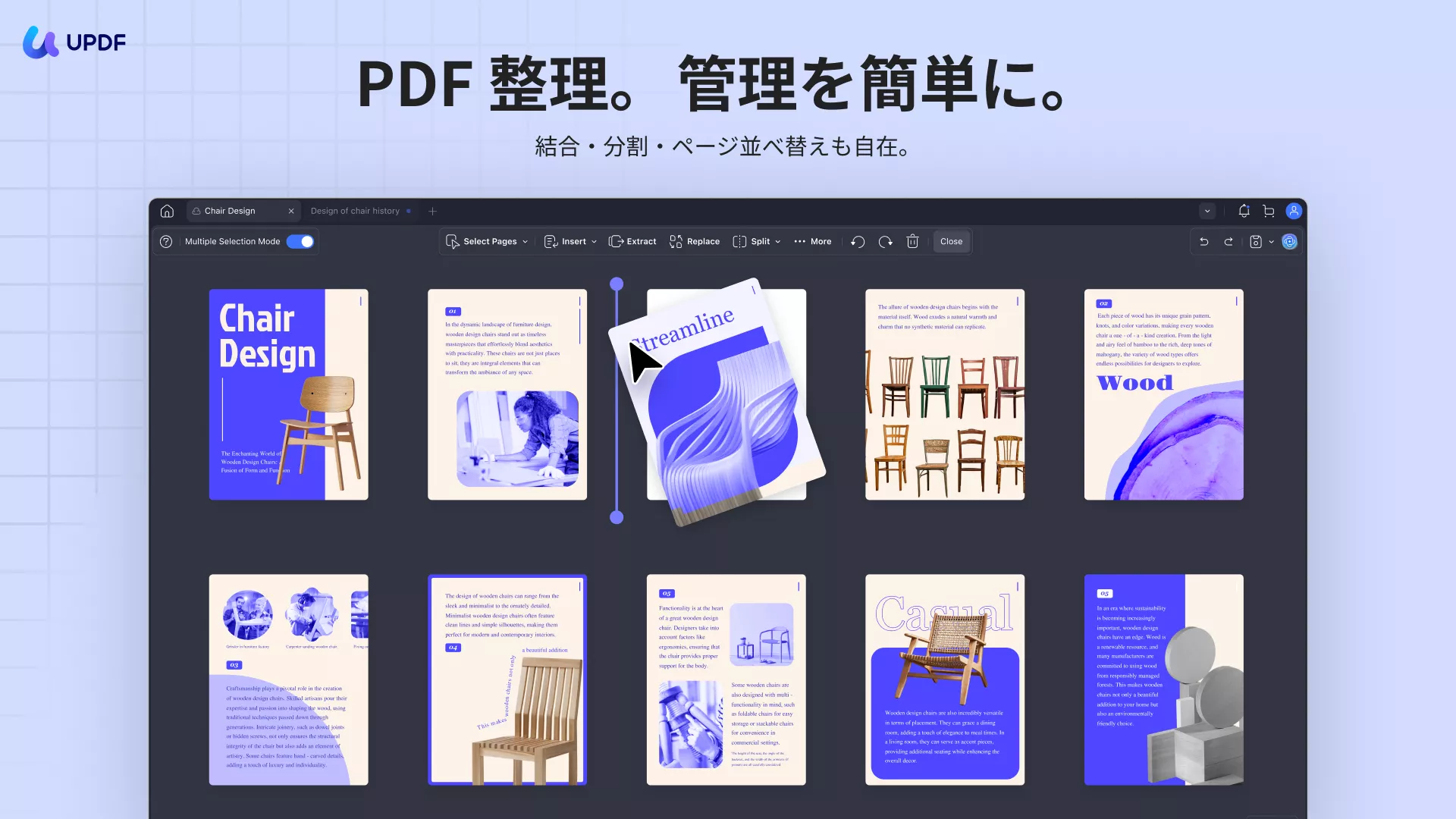
PDFのページを並べ替える方法を知る前に、このPDF並べ替えツールからどのようなメリットが得られるかを理解しましょう。
UPDFのPDFページ整理ツールの主な機能:
- PDF内のページを自由に並べ替え、追加、挿入、抽出、分割、削除して並べ替えることができます。
- 任意のページをドラッグ アンド ドロップして順序を変更できます。
- 画像やPDFドキュメントを既存のPDFにページとして挿入できます。
- PDFページを選択して回転できます。
- ページの順番を入れ替えるに加えて、UPDFはPDFファイルの編集、読み取り、注釈付け、変換などもサポートしています。
- Windows、Mac、iOS、およびAndroidデバイスをサポートしています。
✎関連記事:簡単にPDFを回転して保存する方法
✎関連記事:2つの方法でPDFのページを数秒で差し替える
PDFのページの並べ替えを5分以内に変更する方法
UPDFは、WindowsとMacの両方でPDFのページの並べ替えをサポートしています。
ステップ1:「ページを整理」オプションをクリックする
プログラムのメインインターフェイスの「ファイルを開く」ボタンを使用してPDFファイルを開きます。次に、コンピューターでPDFドキュメントを選択して開く必要があります。
ページ管理メニューを表示するには、左上隅にある「ページを整理」アイコンの上に移動してクリックします。ページ管理インターフェイスが表示されます。
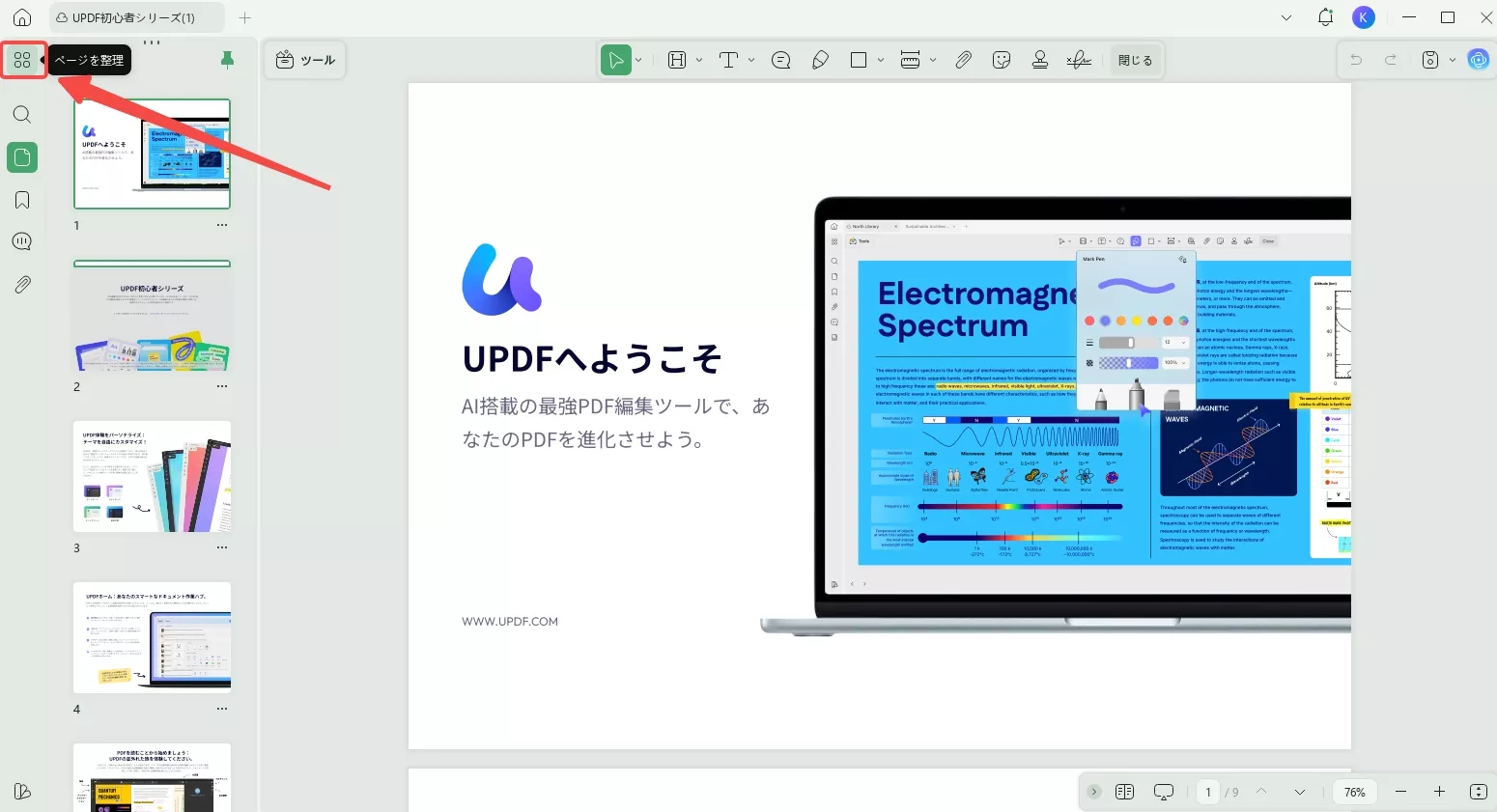
ステップ2:PDFページを並べ替える
これで、PDFページの並べ替えを開始できます。ページを目的の位置にドラッグすると、PDFのページの順序を変更できます。
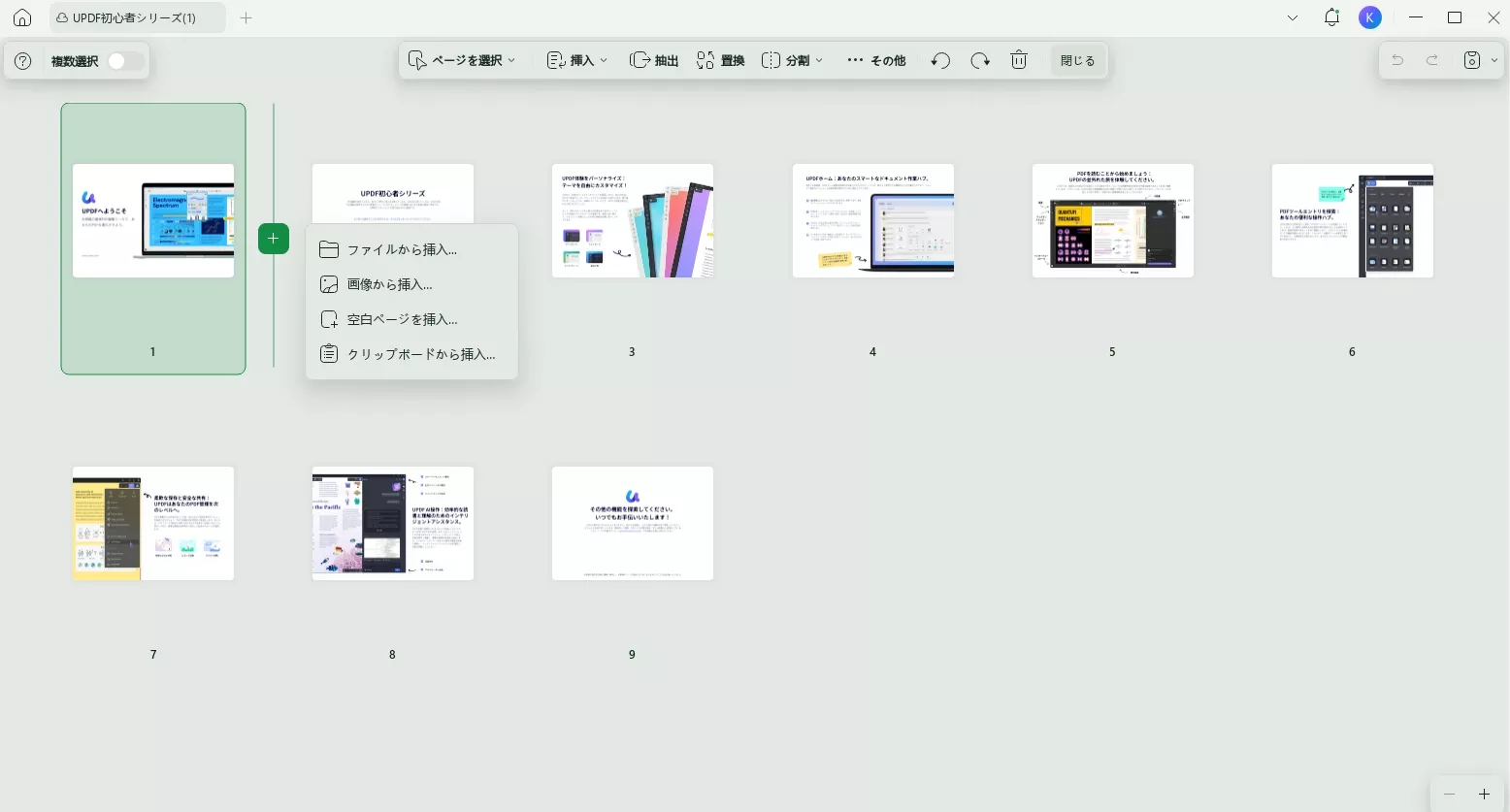
ヒント:生産性を高めるために、整理する前にページ範囲を選択することもできます。
ステップ3:正しいページ順序でPDFを保存する
「ファイル」>「保存」に移動し、クリックして更新されたページ順序を含むPDFを保存します。要件に応じて PDF ファイルを共有または印刷できるようになりました。
以下のボタンをクリックして、UPDFをダウンロードして、PDFページの順番を入れ替えます。
Windows • macOS • iOS • Android 100%安全
PDFからページを並べ替える方法に関するビデオチュートリアル
UPDFのPDFページ整理が生産性の向上への役割
UPDFは、完璧なPDFファイルを作成するための究極のツールです。この驚異的なアプリを使用すると、PDF内のテキストや画像を編集し、必要に応じて変更することができます。PDFは中断することなく他の形式に変換できます。アプリのコメント機能により、メモを取り、ドキュメントに情報を追加することがはるかに簡単になります。
このアプリの整理要素により、ページの複雑な配置が簡単になります。PDFページを完全に整理するための主な機能について説明しましょう。
1.新しいページの挿入
ドキュメントに重要な情報を追加するのを忘れていて、PDFにページを挿入したい場合は、このオプションを選択してください。
このアプリでは、ページまたはページを挿入するための2つのオプションが提供されます。他の保存済みPDFファイルから空白ページまたは塗りつぶしページを追加できます。
UPDFは、白紙でもデータ付きでも、必要なページを効果的に挿入できます。
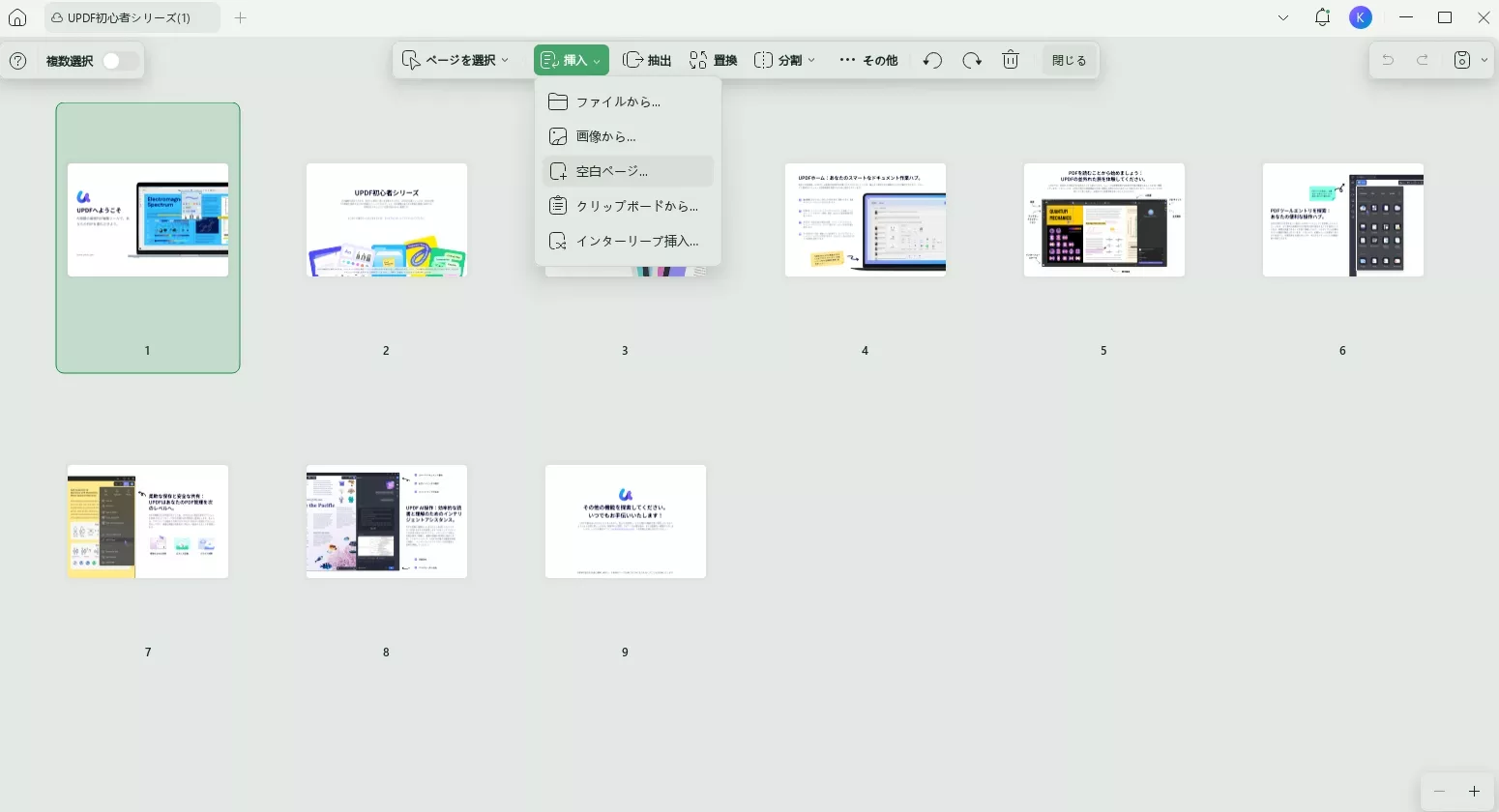
2.ページの抽出
必要なコンテンツを抽出するには、抽出するページを選択した後、画面上部のツールバーにある「抽出」アイコンをクリックします。
これにより、抽出されたページから新しいPDFファイルが作成されます。
この機能は、すべてのページを見せたくない場合に最適です。必要なデータを抽出して、別の情報PDFファイルを作成できます。下のボタンをタップしてUPDFをお試しください。
Windows • macOS • iOS • Android 100%安全
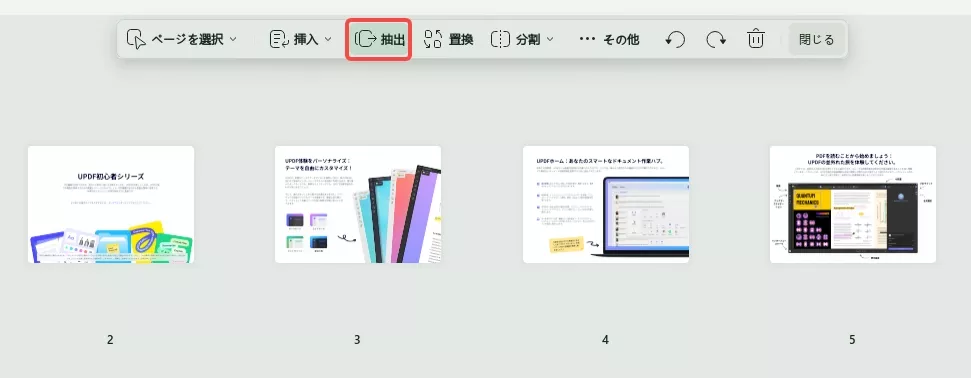
3.ページの置換
ページを差し替えると、多くの時間と手間を省くことができます。PDFページの1つまたは一部を別のファイルに置き換えたい場合は、「置換」をクリックしてページをすぐに置き換えます。
単一のページを置き換えることを選択した場合、そのページは他のPDFファイルの最初のページに置き換えられます。
そのように、置換するページが多いほど、他のPDFからより多くの情報が取得されます。
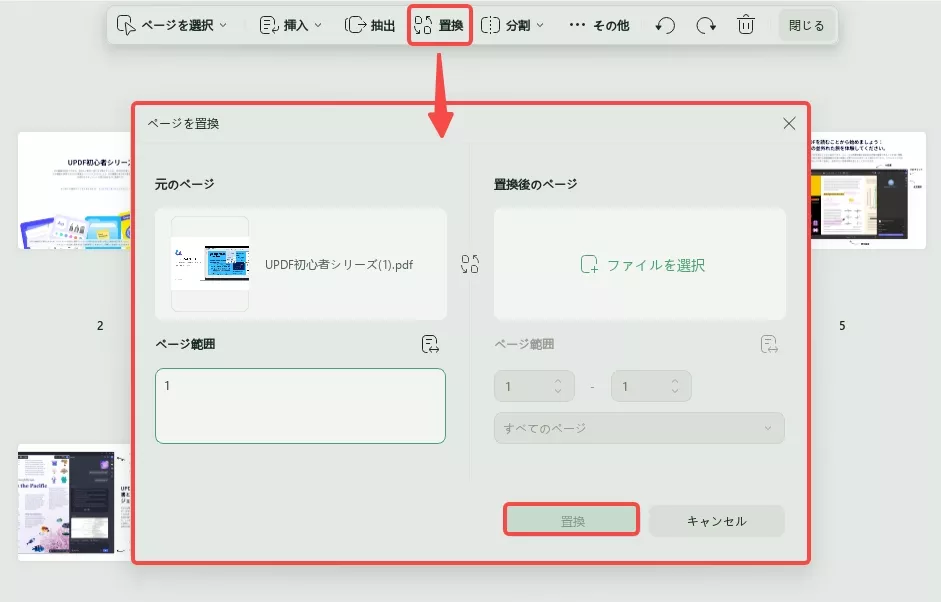
4.ページの並べ替え
ファイルの順序が誤って変更され、ファイルがごちゃごちゃしたように見えることがあります。それを取り除くには、PDFページの順序を変更して正しい位置に移動します。
ページが正しい順序になっていると、混乱することなくすべてを簡単に理解できます。
5.ページの削除
1つの問題のあるページが悪影響を与える可能性があります。
PDFファイルに影響を与えるページがPDF内に1つまたは複数ある場合は、それらを削除して、それらを取り除くことができます。UPDFには、ページを削除するオプションがあります。
画面上部のゴミ箱アイコンをクリックして、不要なデータを削除します。
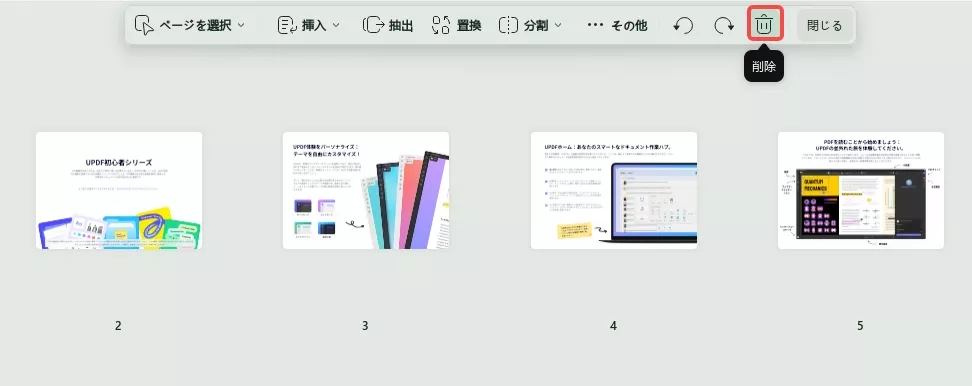
6.ページの回転
場合によっては、PDFファイルが偶然またはそれ自体によって混乱することがあります。ローテーションが間違っているファイルは、理解どころか誰にも読めません。
幸いなことに、UPDFを使用してファイルを左90°/右90°に簡単に回転させることができます。このアプリは、ページの向きを目的の方向に即座に変更します。
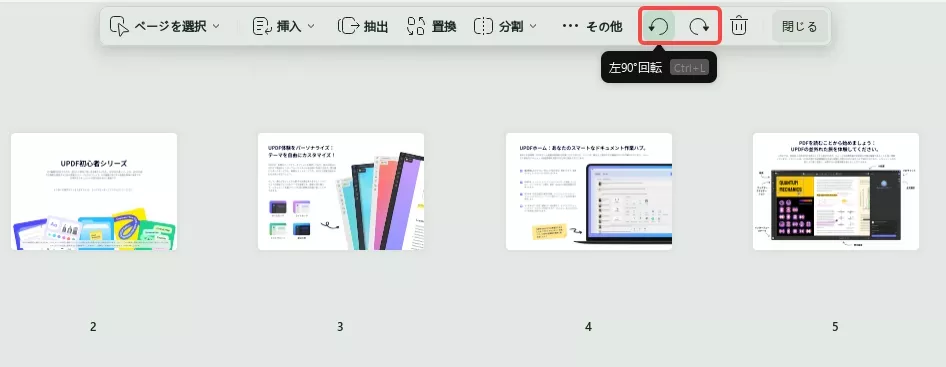
7.PDFの分割
一度にPDFの特定の部分だけを共有するために、1つのPDFを複数のPDFファイルに分割したい人は、あなただけではありません。
多くの人が、PDFファイルを1つまたは複数のファイルに分割したいと考えています。多くの人々のニーズを念頭に置いて、UPDFではPDFを必要な数の部分に分割できます。今すぐUPDFをお試しください!
Windows • macOS • iOS • Android 100%安全
方法2:iLovePDFでページを並べ替える方法
Googleで「Online PDFページの並べ替え」を検索して選択し、沢山な結果があります。ここでは、iLovePDFを例をとして、詳細な方法を紹介します。
ステップ1:公式Webサイトを移動して、「PDFファイルを選択」をクリックして文書をアップロードします。

ステップ2:次に、PDFページを希望の位置にドラッグします。 任意のページを必要な場所に移動できます。

ステップ3:ページをドラッグアンドドロップして必要に応じて並べ替え、「編成」をクリックします。
ただし、オンラインツールは安全ではなく、データが失われる可能性があります。ユーザーにとっては良くありませんが、UPDFで安全にPDFを配置できます。
✎関連記事:iLovePDFエディター– 長所と短所、代替品と使用ガイド
方法3:FoxitでPDFのページを並べ替える方法
Foxit Phantom PDFは、WindowsおよびMac用のデスクトップPDFエディターです。現在、オンラインソリューションも提供しています。以下は、Foxitを使用してPDFのページを並べ替える手順です。今すぐチェックしてください:
- Foxitを使用してPDFドキュメントを開きます。
- 「ページ」タブに移動し、「並べ替え」オプションをクリックします。
- 「選択」をクリックして、同じタブで移動するページを選択します。
- 「前に移動」または「後に移動」をクリックして、ページを任意の順序で並べ替えます。
Foxitの使用には多くの制限事項があります。1つは、使用が非常に複雑であることです。ユーザーが選択できる複数のタイプがあります。
また、インターフェースが複雑なため、操作がより煩雑になります。UPDFはシンプルで美しいUIインターフェースを備えており、ユーザーにとって使いやすいものです。UPDFを試さなければならないとき、あなたはそれを気に入るはずです。
Windows • macOS • iOS • Android 100%安全
方法4:Adobe Readerを使用してPDFのページを並べ替える方法
Adobe Readerでは、PDFのページを並べ替えることができますか?
Adobe Acrobat Readerには、PDFファイルを結合および再配置する機能がありません。これは基本的なPDFリーダーおよびアノテーターであり、PDFの表示、コメント、印刷のみを行うことができます。他の機能が必要な場合は、Adobe Acrobat Pro DCにアップグレードする必要があります。
いずれにせよ、Adobe Acrobat Pro DCでページを再配置する手順は次のとおりです。
- ステップ1:Adobe Acrobat Pro DCインターフェイスでPDFファイルを開く。
- ステップ2:上部のメニューバーから「ページの整理」アイコンをクリックします。
- ステップ3:下部のセカンダリツールバーで、移動するページ上でマウスをクリックしてドラッグし、青く強調表示されたらマウスを放します。
- ステップ4:強調表示されたページをドキュメント内の目的の場所にドラッグし、所定の位置に移動したらマウスを放します。
- ステップ5:「ファイル」、「保存」の順にクリックして、変更を保存します。
残念ながら、Adobe Readerではページを並べ替えることができません。Adobe Acrobat Pro DCを使用してページを並べ替えることができます。しかし、Adobe Acrobat Pro DCの価格は高すぎます。
また、Adobe Acrobat Pro DCのインターフェースも複雑です。より費用対効果が高く、より使いやすいインターフェースを備えたソフトウェアを探している場合は、UPDFを選択できます。
PDFでページを並べ替える4つの方法を比較する
| UPDF | iLovePDF | Foxit Editor | AdobeReader | |
| 価格 | 5,900円/年 10,300円/永久 | 無料ですが、1日1ファイル、ファイルサイズ制限などの制限があります。 | PDFエディター:23,468円ぐらい/年;PDFエディタープロ:26,420円ぐらい/年 | 無料ですが、ページの並べ替えはできません。 ページを並べ替える必要がある場合は、Proバージョンにアップグレードする必要があります。 |
| インターフェース | シンプル、美しい | 普通 | 複雑 | 複雑 |
| ページを並べ替える | ||||
| 使いやすい | 超簡単 | 簡単 | 難しい | 難しい |
| ページを整理する | PDFページの挿入、置換、抽出、分割、回転、トリミング、および削除 | PDFページの並べ替え、追加、および削除 | PDFページの再編成、分割、結合、マージ、および削除 | PDFページを整理できない |
| 評価 | 4.8/5 | 3.0/5 | 4.2/5 | 3.9/5 |
PDFページの並べ替えに関するよくある質問
1.PDFのページを並べ替えることはできますか?
はい、UPDFを使用してページを簡単に再配置および整理できます。このアプリは、ページを管理したり、より多くのことを行うことができる印象的なページ整理機能を提供します。
2.PDFでページを整理できないのはなぜですか?
ドキュメントにオープンまたは許可のパスワードがある場合は、パスワードを書き留める必要があります。許可によって編集が制限されるため、PDFのページを並べ替えることができません。
3.MacでPDFのページを並べ替える方法は何ですか。
UPDFを使用すると、Macでページをすばやく簡単に並べ替えることができます。Macユーザーにとって非常に便利であることが証明されています。
また、PDF内のPDFページを挿入、置換、抽出、分割、回転、トリミング、および削除することもできます。
4.PDFにページを追加または削除する方法は何ですか。
UPDFを使用して、PDFページを追加および削除できます。数回クリックするだけで、本物の結果が得られます。
PDFにページを追加する手順:
①メインインターフェイスで「ファイルを開く」をクリックしてPDFファイルを開きます。
②左パネルの「ページの整理」ボタンをクリックします。
③「挿入」アイコンをタップし、「空白ページ」または「ファイルから」を選択してページをPDFに挿入します。
PDFのページを削除する手順:
①PDFファイルを開いた後、左ツールバーの「ページの整理」をクリック
②ページを選択し、トップメニューの「ページの削除」をクリックしてPDFページを削除します。
終わりに
PDFファイルは、ドキュメントを共有し、データを安全に収集するための優れた方法です。ただし、場合によっては、PDFページを再配置する必要があります。
重要な情報がファイルの先頭に表示されるようにする場合でも、ドキュメントの順序を変更する場合でも、PDFでページを並べ替えるのは面倒なプロセスになる可能性があります。時間がかかることもあり、さまざまなアプリ間を行き来する必要があります。
UPDFでは、実行する必要があることを取得するための最良の方法です。数回クリックするだけで数秒かかります。
ドラッグアンドドロップインターフェイスを使用してPDFのページを再配置できるだけでなく、ページの切り抜き、ページの削除、空白ページの挿入などを行うことができます。
その多機能型のPDFエディターを試してみたい方は、以下の「ダウンロード」ボタンをクリックして体験してください!
Windows • macOS • iOS • Android 100%安全
 UPDF
UPDF
 Windows版UPDF
Windows版UPDF Mac版UPDF
Mac版UPDF iPhone/iPad版UPDF
iPhone/iPad版UPDF Android版UPDF
Android版UPDF UPDF AI オンライン
UPDF AI オンライン UPDF Sign
UPDF Sign PDF を読み取り
PDF を読み取り PDF を注釈付け
PDF を注釈付け PDF を編集
PDF を編集 PDF を変換
PDF を変換 PDF を作成
PDF を作成 PDF を圧縮
PDF を圧縮 PDF を整理
PDF を整理 PDF を結合
PDF を結合 PDF を分割
PDF を分割 PDF を切り抜き
PDF を切り抜き PDF ページを削除
PDF ページを削除 PDF を回転
PDF を回転 PDF を署名
PDF を署名 PDF フォーム
PDF フォーム PDFs を比較
PDFs を比較 PDF を保護
PDF を保護 PDF を印刷
PDF を印刷 バッチ処理
バッチ処理 OCR
OCR UPDF クラウド
UPDF クラウド UPDF AI について
UPDF AI について UPDF AI ソリューション
UPDF AI ソリューション AIユーザーガイド
AIユーザーガイド UPDF AI に関する FAQ
UPDF AI に関する FAQ PDF を要約
PDF を要約 PDF を翻訳
PDF を翻訳 PDF を説明
PDF を説明 PDF でチャット
PDF でチャット 画像でチャット
画像でチャット PDF をマインド マップに変換
PDF をマインド マップに変換 AI でチャット
AI でチャット ユーザーガイド
ユーザーガイド 技術仕様
技術仕様 アップデート
アップデート よくある質問
よくある質問 UPDF トリック
UPDF トリック ブログ
ブログ ニュースルーム
ニュースルーム UPDF レビュー
UPDF レビュー ダウンロード センター
ダウンロード センター お問い合わせ
お問い合わせ











